在win7系统中更改显示适配器显示模式的方法 在win7系统中怎么更改显示适配器的显示模式
发布时间:2017-07-04 14:09:00 浏览数:
今天给大家带来在win7系统中更改显示适配器显示模式的方法,在win7系统中怎么更改显示适配器的显示模式,让您轻松解决问题。
根据个人需要,我们可以自行调整win7系统中适配器的显示模式,里面可以更改分辨率、彩色位数和赫兹。这里简单介绍一下操作方法。具体方法如下:
解决方法1:
1点击任务栏的开始按钮
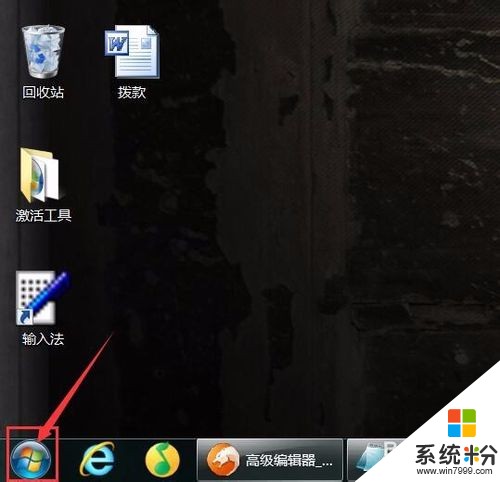 2
2单击控制面板
 3
3在外观和个性化下面,点击调整屏幕分辨率
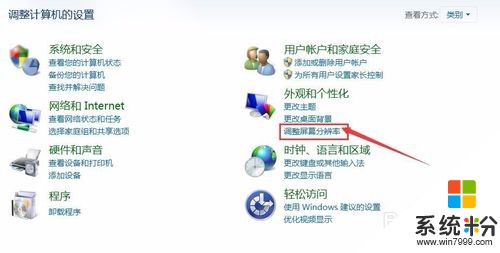 4
4在分辨率下可以选择适合自己需求的分辨率
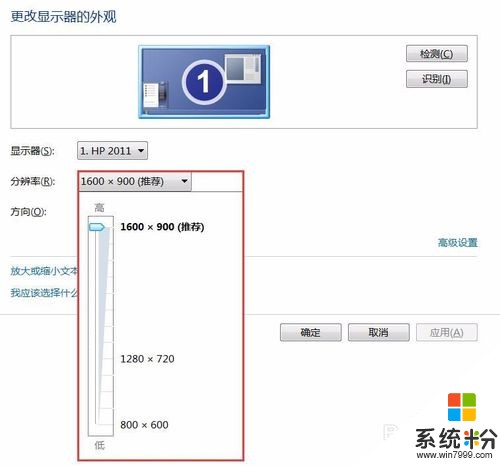 5
5以选择1400*900为例,点击确认
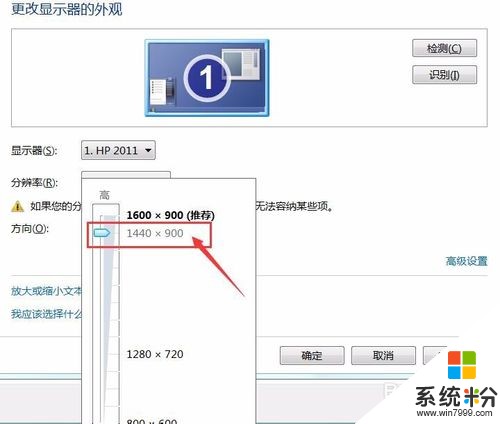
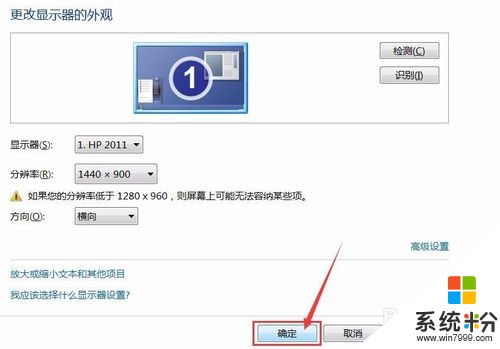 6
6保留更改即可。

解决方法2:
1还可以在高级设置里
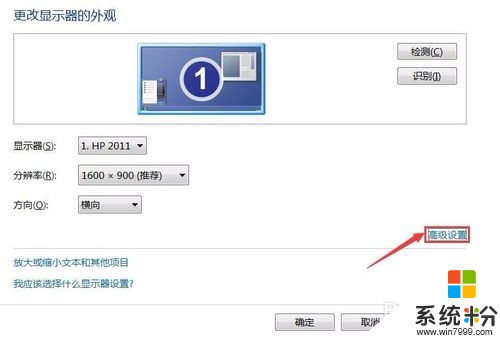 2
2适配器选项里面,点击列出所有模式
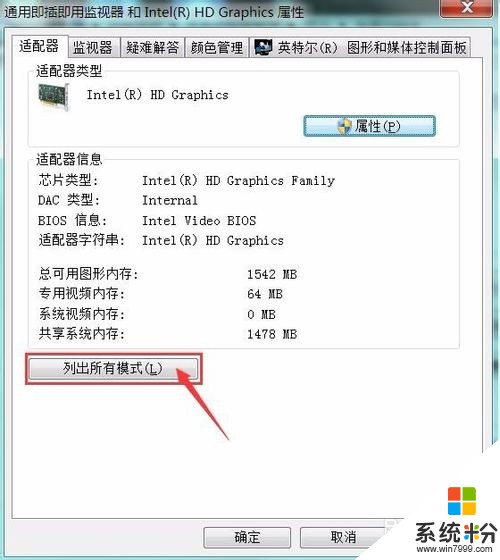 3
3在有效模式列表中选择所需的模式后点击确认,这里以1440*900,真彩色(16位),60赫兹为例,选择后点击确认即可
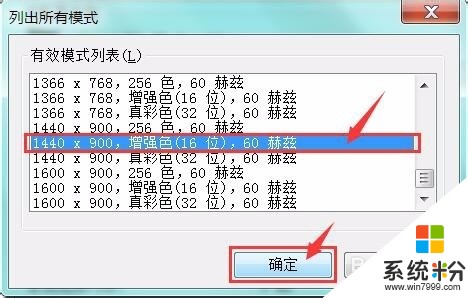 4
4点击保留更改即可。
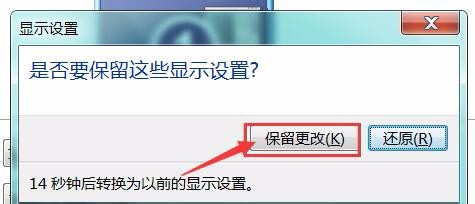
以上就是在win7系统中更改显示适配器显示模式的方法,在win7系统中怎么更改显示适配器的显示模式教程,希望本文中能帮您解决问题。